Vet du, den där… ?
Du kan öppna filer i SOLIDWORKS på olika sätt. En av dem är att dra filen till programfönstret. Det visar sig, att det spelar roll, var ska du släppa en sådan fil.
1. delar.
Om du drar en fil till ett fönster med en öppen del visas en symbol “kopiera” och att släppa filen resulterar i meddelandet: Försöker du skapa en härledd del. Detta är en identisk situation, som när du sätter in en del i en del. Så om du inte gör det för det ändamålet, processen bör avbrytas. Denna situation inträffar ganska ofta, om vi blandar ihop ett deldokument med en sammanställning.
I sin tur, om du drar delen till aktivitetsfältet eller området med programmets logotyp, del öppnas i ett nytt fönster.
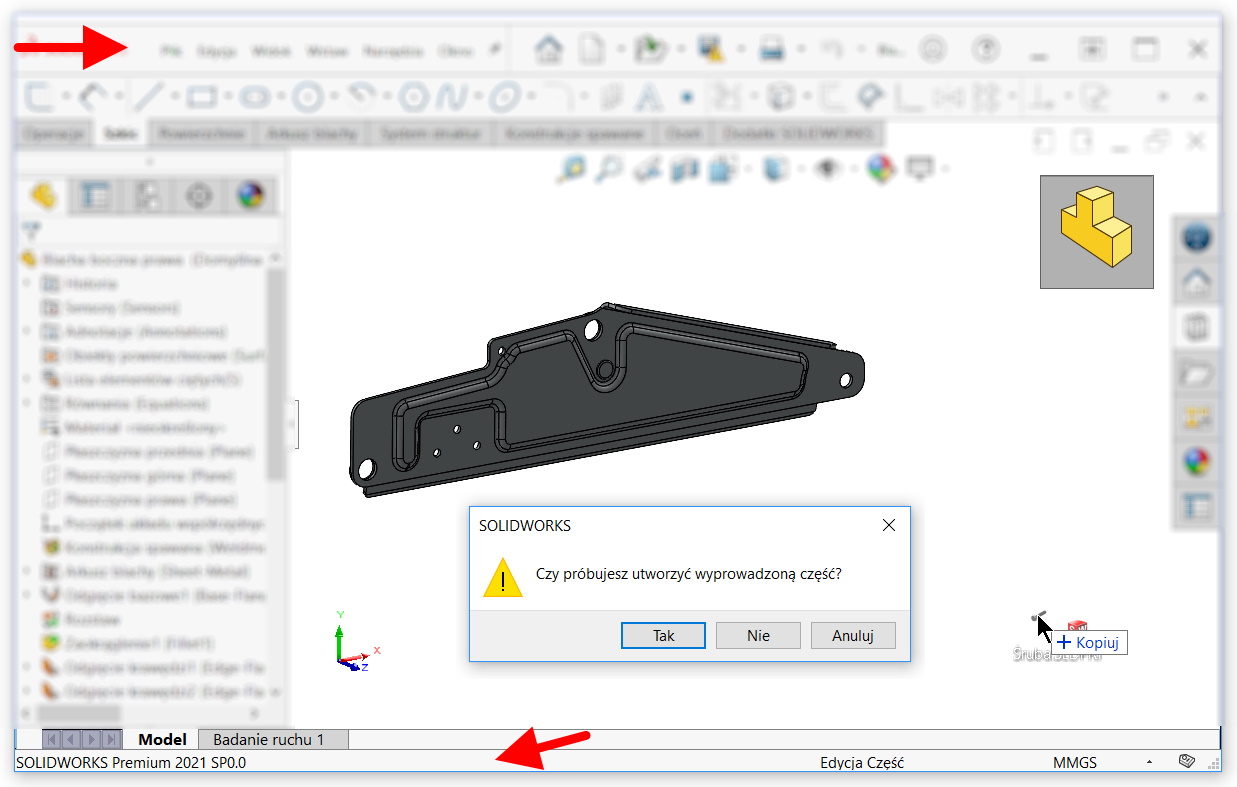
2. Församlingar.
På samma sätt genom att dra delen med den aktiva sammansättningen till aktivitetsfältet, det öppnas i ett nytt fönster. Men genom att dra delen till viewporten i monteringen, del kommer att infogas i den som med Sätt i komponenter. Med hjälp av dragtekniken kan du infoga flera komponenter samtidigt.
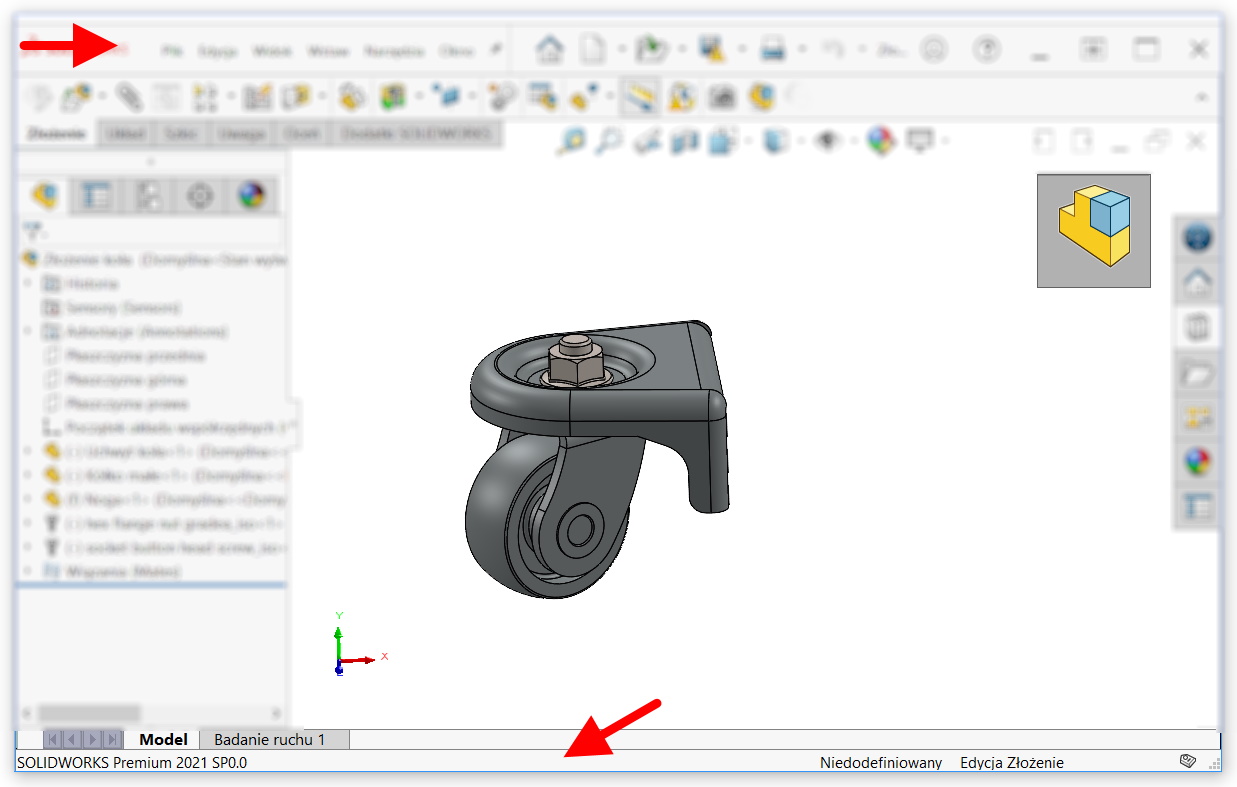
3. Ritningar.
För ritningar, dra delen/enheten till ett öppet ark, ett fönster visas Modellvy. Detta är ett identiskt fönster, som kan anropas för att infoga modellen i ritningen istället för att använda View Palette.
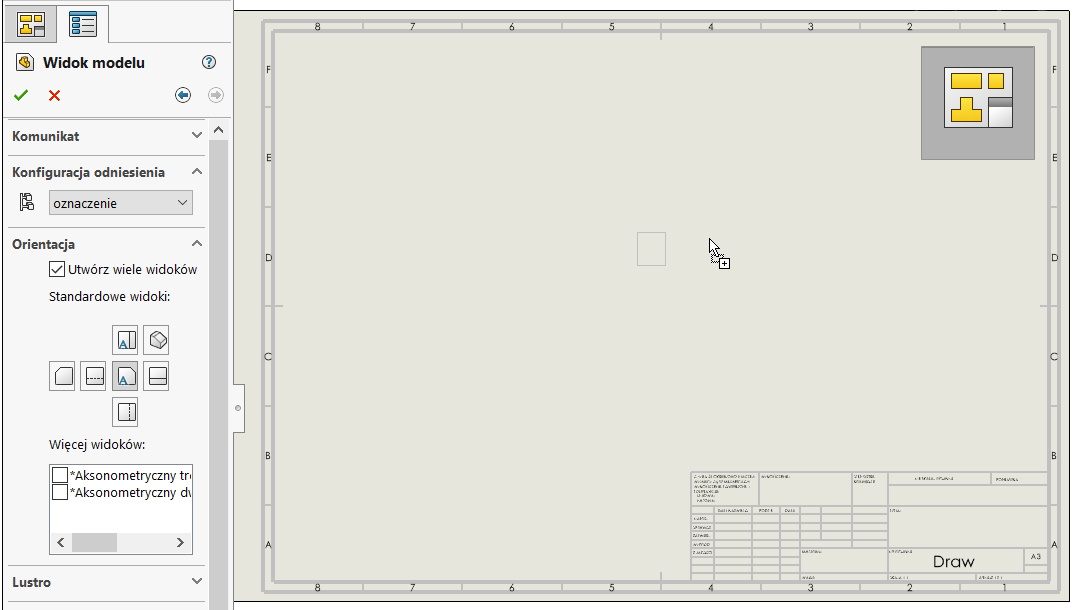
Rolig fakta. Men om du drar en fil från Projektbibliotek, programmet skapar det automatiskt Standard trippelvy.
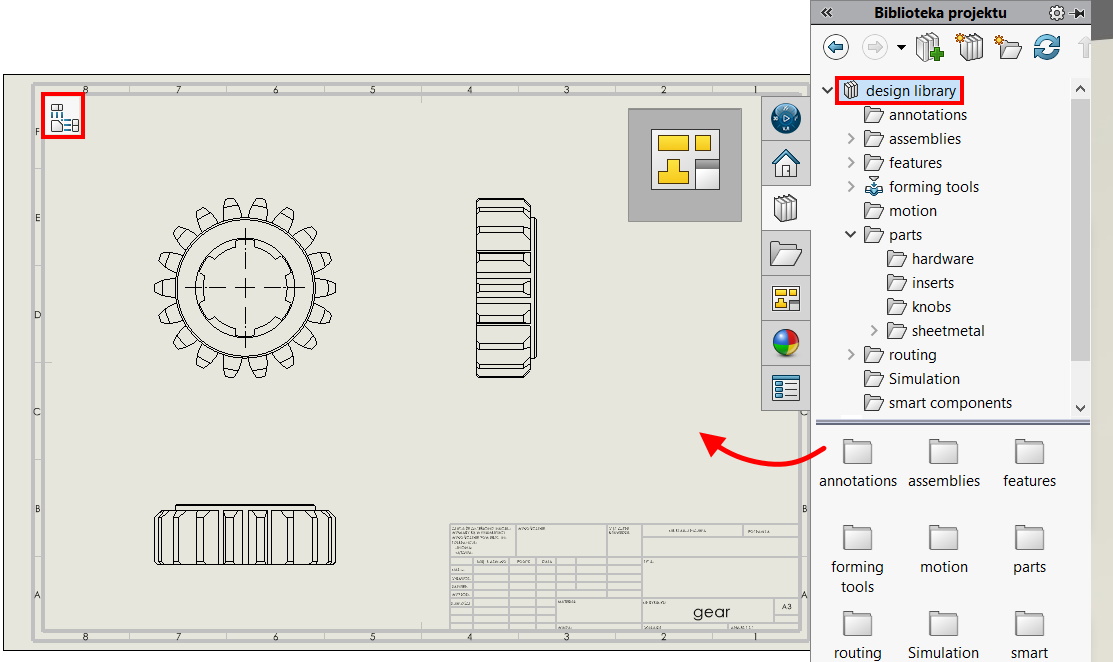
Den röda tråden är detta, att när du sätter in en fil kan du hålla nere Alt, för att en dialogruta ska visas.

Där kan du välja konfigurationer, visningstillstånd, öppningsläge (för sammansättningar, np. lättad).
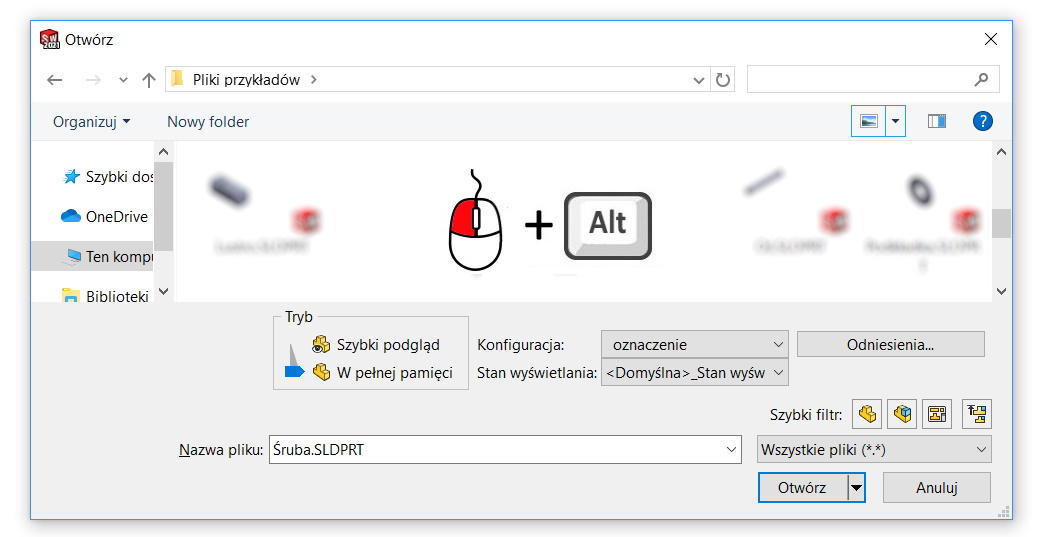

Lämna ett svar